Zusammenfassung:
Wenn Sie auf der Suche nach einem kostenlosen PDF-Writer sind, gibt es viele Optionen auf dem Markt. In diesem Beitrag zeigen wir Ihnen die Top 9 der beliebtesten PDF-Schreibprogramme, mit denen Sie Ihre PDF-Dateien bearbeiten können.
PDF ist ein beliebtes Format zum Austausch vieler Arten von Dokumenten. Wenn Sie in einer Büroumgebung arbeiten, haben Sie wahrscheinlich schon zahlreiche PDF-Dateien verwendet. PDF-Dateien zu erstellen ist ziemlich simpel. Wird, Libre Office und eine große Reihe anderer Schreib Programme können es. Doch wenn Sie ein PDF bearbeiten wollen, haben Sie ein Problem. Adobe und andere Anbieter von PDF-Readern bieten zwar ein Programm zum Bearbeiten an, doch leider ist dieses unverhältnismäßig teuer. In diesem Beitrag finden Sie deshalb die besten kostenlosen PDF-Writer für Windows und Mac, mit denen Sie Ihre PDF-Dateien bearbeiten können.
Top 9 kostenloser PDF Writer für Windows/Mac/Online
Top 1. Q-PDF Creator Easy
Kompatibilität: Windows
Eines der großartigen Dinge an Q-PDF Creator Easy ist, dass Sie diese App einfach nur installieren müssen. Es kümmert sich dann um alle Ihre PDF-Schreibaufgaben, egal mit welchen Tool Sie arbeiten. Solange die App, mit der Sie Ihre Dokumente erstellen, in der Lage ist, zu drucken, können Sie dieses Dienstprogramm verwenden, um PDFs zu bearbeiten.
Selbst wenn Sie ein Anfänger sind und noch nie einen PDF-Writer verwendet haben, werden Sie keinerlei Probleme haben.
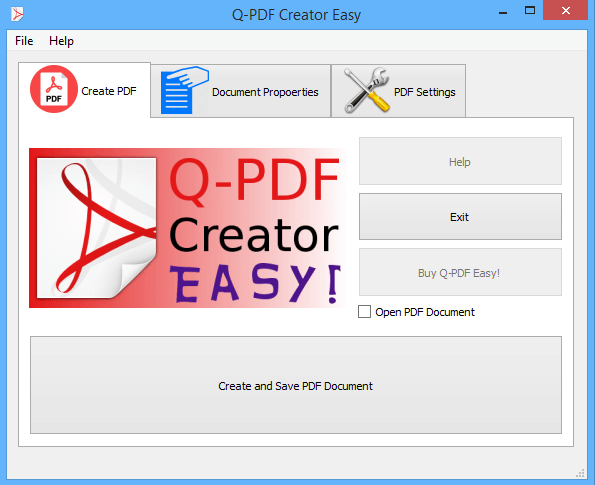
Vorteile:
- Schnelle und einfache Installation
- Erstellen Sie PDFs aus jeder Anwendung, die drucken kann
- Konvertieren Sie Ihre PDF-Dateien
Nachteile:
- Es wurde in jüngster Zeit nicht aktualisiert
- Es fehlen Funktionen, die andere PDF-Writer bieten
- Die Benutzeroberfläche ist nicht modern
Top 2. clawPDF
Kompatibilität: Windows 7/8/10
Wenn es um die Umwandlung von Dateien in PDFs geht, ist eine Einschränkung bei den meisten PDF-Writern, dass sie nur das PDF-Format unterstützen. Das ist bei clawPDF nicht der Fall. Sobald Sie dieses Tool auf Ihrem PC installiert haben, können Sie Ihre Dokumente nicht nur in PDFs, sondern auch in PNG, JPEG und verschiedene andere Formate umwandeln.
Wenn Ihnen PDF allein nicht ausreicht, dann ist dieses Tool mit der Bandbreite der unterstützten Formate definitiv etwas für Sie. Wie andere ähnliche Tools müssen Sie dieses Tool auf Ihrem Computer installieren und können dann Ihre Dateien auf diesem virtuellen Drucker drucken, um PDF-Dateien zu erzeugen.
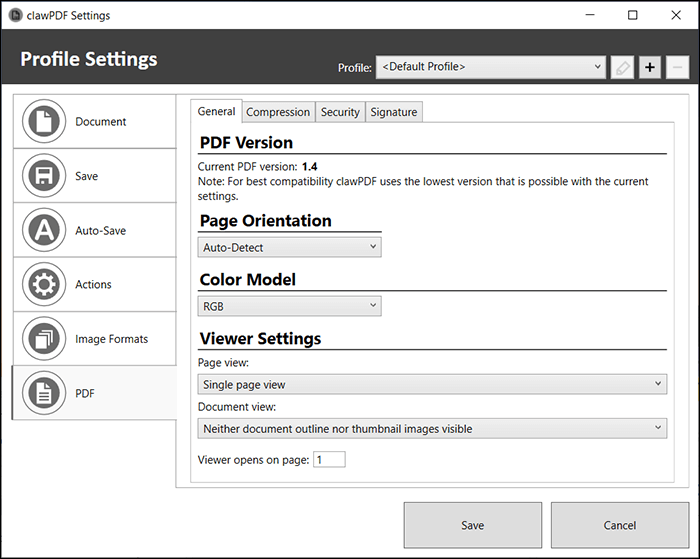
Vorteile:
- Exportieren Sie Ihre Dateien in verschiedene Formate, einschließlich PDF
- Funktioniert auf vielen Versionen von Windows
- Unterstützung für über 24 Sprachen
Nachteile:
- Keine erweiterten Funktionen wie das Bearbeiten von PDFs
- Unterstützt keinen Stapeldruck
- Erfordert die Installation des NET-Frameworks
Top 3. PDFwriter
Kompatibilität: macOS
Während die meisten PDF-Writer mit einer grafischen Benutzeroberfläche ausgestattet sind, über die Sie einige Einstellungen der App bearbeiten können, funktioniert PDFwriter für Mac völlig anders. Dieses Tool installiert sich als Druckertreiber auf Ihrem Mac, und Sie können dann diesen virtuellen Drucker verwenden, um PDFs auf Ihrem Mac-Computer zu erstellen. Solange die von Ihnen verwendete App über die Druckoption verfügt, können Sie mit dem oben genannten Tool beliebig viele PDFs auf Ihrem Mac erstellen.
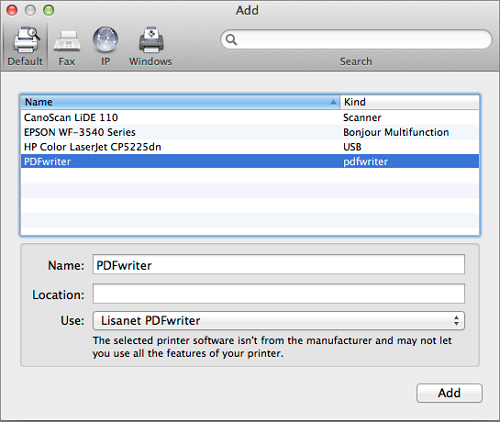
Vorteile:
- Erzeugen Sie PDF-Dateien, indem Sie einfach Ihre Nicht-PDF-Dateien drucken
- Nutzen Sie die internen PDF-Fähigkeiten Ihres Macs
- Es verwendet kein Ghostscript zur Erstellung von PDFs
Nachteile:
- Keine grafische Benutzeroberfläche
- Es gibt nicht viele Funktionen in dem Tool
- Schwierig, Probleme zu beheben
Top 4. VipRiser
Kompatibilität: macOS
Wenn viele Funktionen Ihre Priorität bei der Auswahl eines PDF-Writers für Ihren Mac sind, ist VipRiser eine ausgezeichnete Wahl für Sie. Es kommt mit einer Fülle von Optionen die Sie nutzen können, um einige wirklich tolle PDF-Dateien auf Ihrem Mac zu erstellen. Wie andere ähnliche Tools wird auch dieses Tool als virtueller Drucker installiert, an den Sie Ihre Dateien senden können, um PDFs zu erstellen.
Eines der vielen guten Dinge an diesem Tool ist, dass Sie das Tool mit Automator integrieren können. Das hilft Ihnen, den gesamten Prozess der Erstellung von PDF-Dateien auf Ihrem Mac-Computer zu automatisieren. Als ob das nicht genug wäre, funktioniert das Tool auch als Drucker, was es Ihnen ermöglicht, von Ihren iPhone- und iPad-Geräten zu drucken.
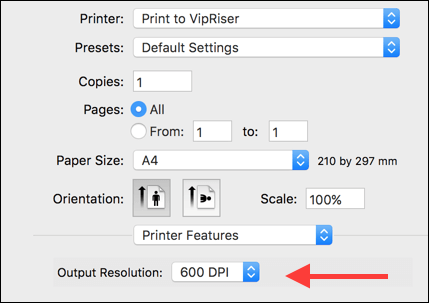
Vorteile
- Benutzerfreundliche Bedienoberfläche
- Verwenden Sie Automator mit dem Tool, um schnell PDFs zu erzeugen
- Senden Sie PDFs an verschiedene Ziele, einschließlich Dropbox
Nachteile:
- Das Tool zeigt manchmal "paused" an und kommt nicht weiter
- Manchmal wird der virtuelle Drucker auch nach der Installation nicht angezeigt
Top 5. Foxit Reader
Kompatibilität: macOS
Foxit Reader ist ein beliebter PDF-Reader, und es ist sehr wahrscheinlich, dass Sie ihn schon in den Suchergebnissen gesehen haben, während Sie nach einem PDF-Reader-Tool gesucht haben. Mit diesem Tool können Sie nicht nur Ihre vorhandenen PDF-Dateien anzeigen, sondern auch eigene PDFs erstellen. Alles, was Sie tun müssen, ist, Ihre Dateien an diesen virtuellen PDF-Drucker zu senden, und er wird Ihre Dokumente in schöne PDF-Dateien verwandeln.
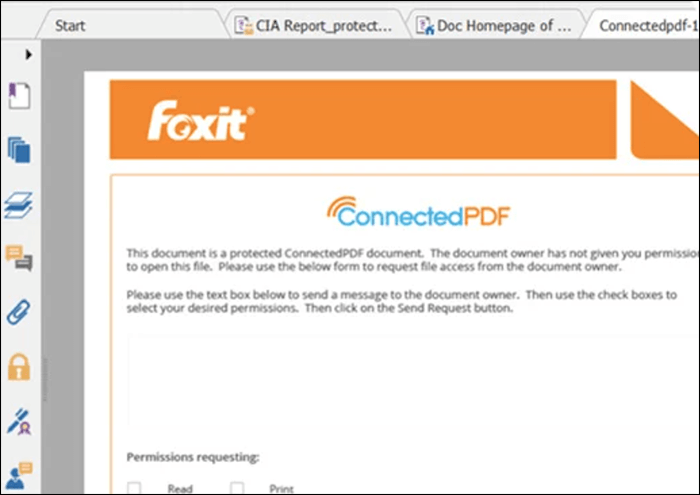
Vorteile:
- Betrachten Sie alle Ihre PDF-Dateien
- Konvertieren Sie Ihre Dateien in PDF-Dateien
- Effizientes Arbeiten
Nachteile:
- Die neueste Version enthält nicht die Option "print to PDF"
- Es hat zu viele Optionen, vor allem, wenn Sie nur nach einem PDF-Writer suchen
- Das Installationsprogramm ist ziemlich groß
Top 6. Smallpdf
Kompatibilität: macOS und Windows (Online)
Smallpdf ist eines der beliebtesten Online-PDF-Writer-Tools auf dem Markt. Mit dieser webbasierten App können Sie jede Ihrer unterstützten Dateien in eine PDF-Datei umwandeln. Im Grunde müssen Sie nur die Datei finden, die Sie in eine PDF-Datei umwandeln möchten, sie auf die Smallpdf-Website hochladen, und Sie erhalten eine optimierte PDF-Version Ihrer Datei. Alles, was Sie brauchen, ist ein moderner Webbrowser, um die Website zu besuchen und Ihre Dateien in PDF zu konvertieren. Es funktioniert tatsächlich in verschiedenen Browsern wie Chrome, Firefox und Opera.
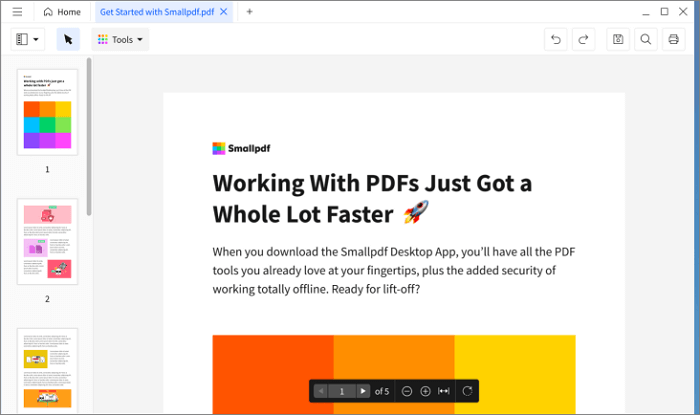
Vorteile:
- Keine Notwendigkeit, einen Drucker zu installieren, um PDFs zu erstellen
- Ein komplett Cloud-basierter PDF-Writer
- Exportieren Sie konvertierte PDFs in Cloud-Speicher
Nachteile
- Datenschutzbedenken, da Sie Ihre Dateien auf die Website hochladen müssen
- Es ist nicht ideal für große Dateien
- Es braucht länger als andere Tools, um PDFs zu erzeugen
Top 7. SodaPDF
Kompatibilität: macOS und Windows (Online)
SodaPDF ist ein Online-PDF-Writer, der eine Vielzahl von Funktionen bietet, mit denen Sie Ihre Dateien in PDFs umwandeln können. Mit diesem webbasierten Tool können Sie beliebige Dokumente hochladen und sie in kürzester Zeit in PDFs umwandeln lassen. Auf der Website können Sie Ihre Dateien aus verschiedenen Quellen importieren, darunter Ihr Computer, Dropbox und Google Drive.
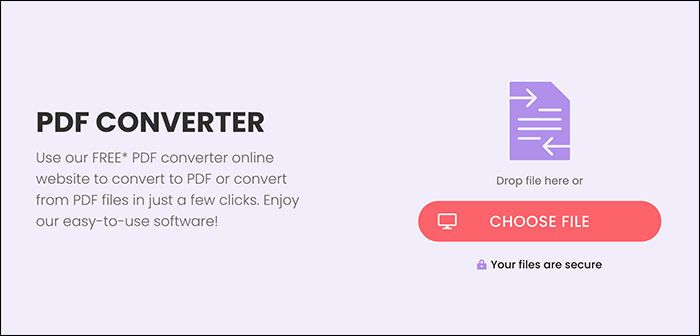
Vorteile:
- Hochladen von Dateien aus verschiedenen Quellen
- Konvertieren in und aus PDF-Dateien
- Erhalten Sie die Ergebnisse per E-Mail
Nachteile:
- Datenschutzprobleme, da Sie nicht sicher sind, mit wem Ihre Dateien geteilt werden
- Das Hochladen von Dateien dauert zu lange
- Es gibt Einschränkungen, wie viele Dateien Sie an einem Tag kostenlos konvertieren können
Top 8. EasePDF
Kompatibilität: macOS und Windows (Online)
EasePDF ist, wie der Name schon sagt, ein Online-Tool, mit dem Sie Ihre Nicht-PDF-Dateien hochladen und in PDFs umwandeln können. Es unterstützt verschiedene Dateitypen als Quelldateien, darunter Word-, Excel- und TXT-Dateien. Sie haben verschiedene Möglichkeiten, Ihre Dateien dem Tool hinzuzufügen. Sie können entweder eine Datei von Ihrem Computer verwenden oder eine von Ihrem Cloud-Speicherdienst hochladen.
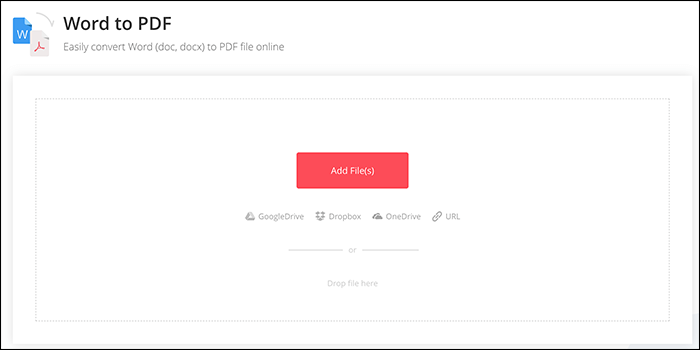
Vorteile:
- Mehrere Optionen für Quelldateien
- Drag-and-Drop-Schnittstelle
- Unterstützung für viele Dateitypen
Nachteile:
- Sie sollten aufpassen, keine vertraulichen Dateien online hochzuladen
- Funktioniert nicht für alle Dateitypen
- Erzeugt manchmal leere PDFs
Top 9. Online 2 PDF
Kompatibilität: macOS und Windows (Online)
Online 2 PDF ist ein weiterer webbasierter PDF-Writer. Mit diesem Online-Tool können Sie aus beliebigen Quelldateien PDF-Dateien erstellen. Dazu müssen Sie im Grunde nur die Website für dieses Tool besuchen, die zu konvertierenden Dateien hinzufügen, und das Tool wandelt sie in PDF um.
Sie können mehrere PDF-Dateien auf einmal hochladen und PDFs in großen Mengen auf Ihrem Computer erzeugen. Es gibt ein konfigurierbares Menü am unteren Rand des Tools, mit dem Sie angeben können, für welchen Zweck Sie das PDF generieren möchten. Es passt dann die Konvertierungsoptionen entsprechend an.
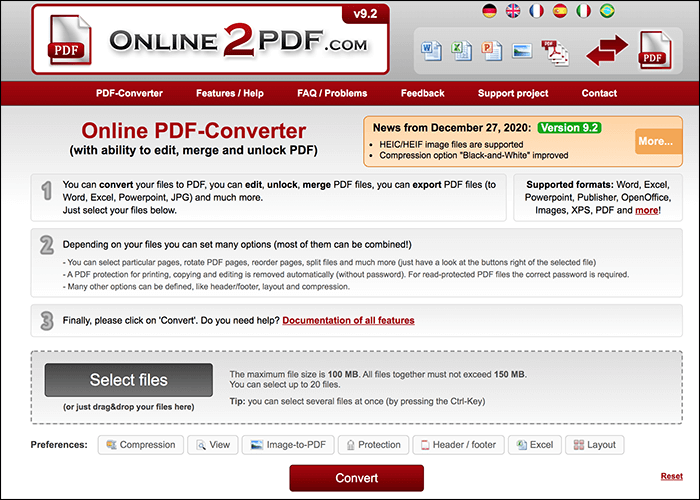
Vorteile:
- Hinzufügen vieler Quelldateien auf einmal
- Drag-and-Drop-Unterstützung
- Akzeptiert auch passwortgeschützte PDFs
Nachteile:
Sie können keine Dateien hochladen, die größer als 100 MB sind
Sie können nur bis zu 20 Dateien auf einmal hinzufügen
Veraltete Benutzeroberfläche
Das Fazit
Wenn Sie Ihre Dokumente in PDFs umwandeln möchten, können Sie einen der vielen oben genannten kostenloser PDF Writer verwenden. Wenn Sie PDFs auch bearbeiten möchten, müssen Sie eine engere Auswahl treffen. Nicht alle Tools funktionieren gleich. Wir wünschen Ihnen viel Erfolg beim Erstellen und Bearbeiten Ihrer PDF-Dateien.
Weitere Artikel & Tipps:
-
Wie konvertiert man Tiff in PDF unter Windows 10/Mac/Online?
![author-Mako]() Mako / 2025-08-26
Mako / 2025-08-26 -
Wie druckt man eine PDF-Datei aus einer E-Mail?
![author-Maria]() Maria / 2025-08-26
Maria / 2025-08-26
-
Erfahren Sie, wie Sie das Formular 4506 T für die Abschrift der Steuererklärung ausfüllen
![author-Maria]() Maria / 2025-08-26
Maria / 2025-08-26 -
3 Methoden: Ein nicht ausfüllbares PDF-Formular ausfüllen
![author-Mako]() Mako / 2025-08-26
Mako / 2025-08-26

EaseUS PDF Editor
- Den Bildschirm mit Audio aufnehmen
- Die Webcam aufnehmen
- Die PC-Spiele reibungslos aufnehmen
Hot Artikel